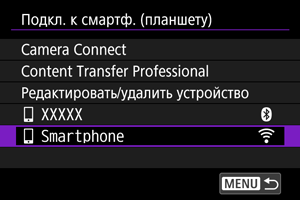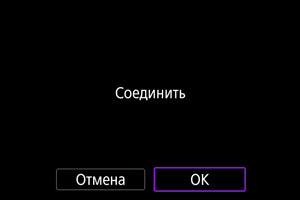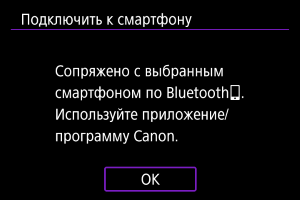Подключение к смартфону или планшету
- Включение Bluetooth и Wi-Fi на смартфоне
- Установка приложения на смартфон
- Сопряжение по Bluetooth и подключение по Wi-Fi к смартфонам
- Основные функции приложения Camera Connect
- Сохранение подключения по Wi-Fi, когда камера выключена
- Подключение к смартфонам без сопряжения по Bluetooth
- Изменение или удаление устройств для подключения
- Повторное подключение с использованием информации о подключении
- Автоматическая передача изображений в смартфон по мере съемки
- Отправка изображений на смартфон с камеры
Можно выполнять следующее после сопряжения камеры и смартфона по Bluetooth.
- Устанавливать соединение Wi-Fi, используя только смартфон ().
- Устанавливать соединение Wi-Fi с камерой, даже если она выключена ().
- Дистанционно управлять камерой со смартфона ().
Подключив камеру к смартфону по Wi-Fi, можно также выполнять следующие действия.
Включение Bluetooth и Wi-Fi на смартфоне
Включите Bluetooth и Wi-Fi на экране настроек смартфона. Обратите внимание, что регистрация в камере с экрана настроек Bluetooth смартфона невозможна.
Установка приложения на смартфон
Установите приложение на смартфон Android или на iPhone.
- Используйте последнюю версию ОС смартфона.
- Приложение можно установить из магазина Google Play или App Store. Для доступа к магазину Google Play или App Store можно также использовать QR-коды, которые отображаются при регистрации или подключении камеры к смартфону по Wi-Fi.
Примечание
- Требуемую версию ОС проверьте на сайте загрузки приложения.
- Примеры экранов и другие сведения в этом руководстве могут не соответствовать фактическим элементам пользовательского интерфейса после обновления встроенного ПО камеры, приложения, Android или iOS.
Сопряжение по Bluetooth и подключение по Wi-Fi к смартфонам
-
Выберите [OK].
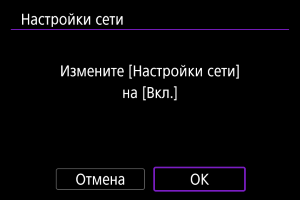
- Этот экран не отображается, если для настроек сети уже задано значение [Вкл.].
-
Выберите [Camera Connect].
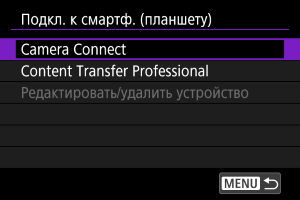
-
Выберите [Добавить уст-во для подключения].
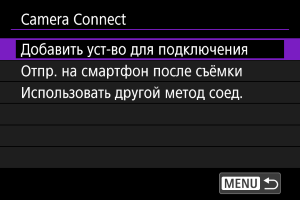
-
Выберите [OK].
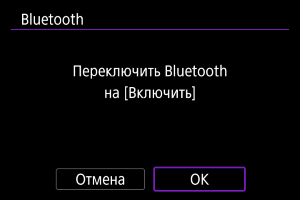
- Этот экран не отображается, если для настройки Bluetooth уже задано значение [Вкл.].
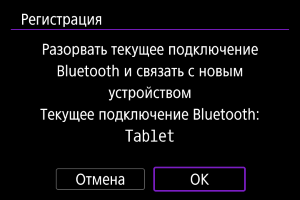
- Если камера уже сопряжена с другим устройством, отображается сообщение. Выберите [OK] для завершения текущего подключения Bluetooth.
-
Нажмите
.

-
Начните регистрацию.
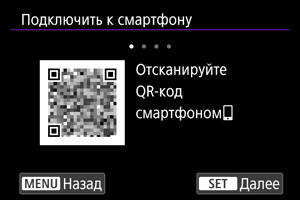
- Нажмите
, чтобы начать регистрацию.
- Если приложение Camera Connect не установлено, смартфоном отсканируйте QR-код на экране, перейдите в Google Play или App Store для установки приложения Camera Connect, затем нажмите
, чтобы начать регистрацию.
- Нажмите
-
Запустите приложение Camera Connect.
- Следуя инструкциям в приложении, выберите камеру для регистрации.
-
Установите подключение Bluetooth.

- Когда на смартфоне появится сообщение, используйте смартфон в соответствии с указаниями.
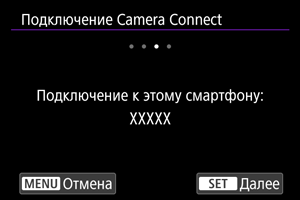
- Нажмите
.
-
Завершите процесс подключения.
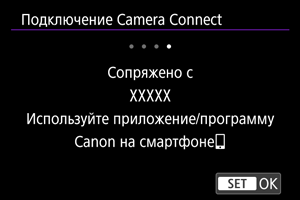
- Нажмите
.
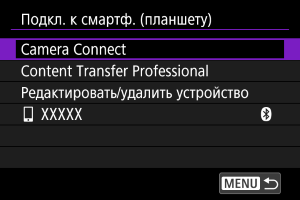
- Отображается имя подключенного устройства.
- Нажмите
Предупреждения
- Bluetooth-соединение потребляет энергию аккумулятора даже после срабатывания функции автоматического отключения питания камеры. Следовательно, при использовании камеры уровень заряда аккумулятора может быть низким.
- Устранение неполадок регистрации
- Если на смартфоне хранятся записи регистрации для ранее зарегистрированных камер, регистрация данной камеры может оказаться невозможной. Перед повторной попыткой регистрации удалите записи регистрации ранее зарегистрированных камер с экрана настроек Bluetooth смартфона.
-
Нажмите функцию Camera Connect.
- Сведения о функциях приложения Camera Connect см. в разделе Основные функции приложения Camera Connect.
- Нажмите функцию Camera Connect, чтобы инициировать подключение по Wi-Fi. При появлении сообщения для подтверждения подключения камеры нажмите [Подкл.].
-
Убедитесь, что устройства подключены по Wi-Fi.
Подключение по Wi-Fi к смартфону выполнено.
- Чтобы прекратить подключение по Wi-Fi, выберите [Отсоедин.] на экране [
Связь].
- При разъединении Wi-Fi-соединения камера переключается на Bluetooth-соединение.
- Для повторного подключения запустите приложение Camera Connect и нажмите функцию, которую будете использовать.
Экран [ Связь]
Связь]

Основные функции приложения Camera Connect
Изображения на камере
- Изображения можно просматривать, удалять или оценивать.
- Изображения можно сохранять в смартфоне.
Удаленная съемка с видоискателем в реальном времени
- Обеспечивает удаленную съемку с просмотром изображения на смартфоне в режиме реального времени.
Автоматическая передача
Удаленное управление с помощью Bluetooth
- Обеспечивает дистанционное управление камерой со смартфона, зарегистрированного по Bluetooth. (Недоступно, если установлено подключение по Wi-Fi.)
- При использовании дистанционного управления по Bluetooth функция автоотключения отключена.
Настройки камеры
- Настройки камеры можно изменить.
Обновление встроенного ПО камеры
- Обеспечивает обновление встроенного ПО камеры.
Примечание
- Сведения о других функциях можно проверить на главном экране Camera Connect.
Сохранение подключения по Wi-Fi, когда камера выключена
Даже когда переключатель питания камеры установлен в положение , пока камера связана со смартфоном по Bluetooth, можно с помощью смартфона просматривать изображения в камере или выполнять другие операции.
Если вы предпочитаете не сохранять подключение к камере по Wi-Fi или Bluetooth при выключенной камере, задайте для параметра [: Режим "в самолете"] значение [Вкл.] или задайте для параметра [
: Настр. Bluetooth] значение [Откл.].
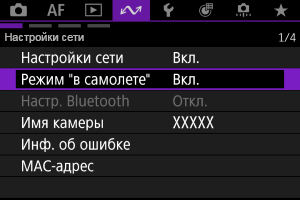
Предупреждения
- Эту функцию будет невозможно использовать после инициализации настроек беспроводной связи или после удаления информации о подключении смартфона.
Подключение к смартфонам без сопряжения по Bluetooth
В этом разделе описывается, как установить прямое подключение по Wi-Fi к смартфону без сопряжения по Bluetooth.
Подключение к смартфону или планшету
-
Выберите [OK].
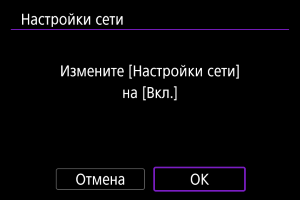
- Этот экран не отображается, если для настроек сети уже задано значение [Вкл.].
-
Выберите значение.
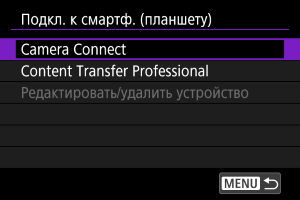
-
Если выбрано приложение [Camera Connect], выберите [Использовать другой метод соед.] на экране [Camera Connect].
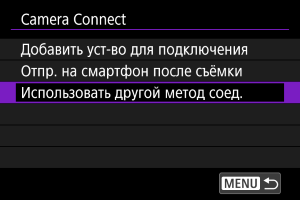
-
Если выбрано приложение [Content Transfer Professional], выберите [Добавить уст-во для подключения] на экране [Content Transfer Professional].
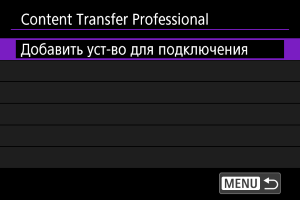
-
-
Установите приложение на смартфон.
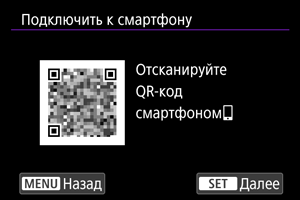
- Если приложение не установлено, смартфоном отсканируйте QR-код на экране, перейдите в Google Play или App Store для установки приложения, затем нажмите
.
- Если приложение не установлено, смартфоном отсканируйте QR-код на экране, перейдите в Google Play или App Store для установки приложения, затем нажмите
-
Выберите [Новые настройки].

- Выберите [OK] для перехода на следующий экран.
- Когда в камере уже зарегистрированы настройки, зарегистрированные настройки можно применить, выбрав пункт [Выбрать из списка].
-
Выберите [OK].
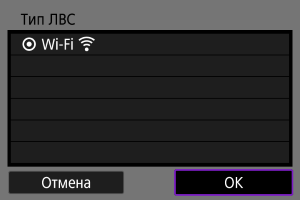
- Инструкции по настройке функций связи см. в разделе Основные настройки связи.
-
Сохраните настройки.
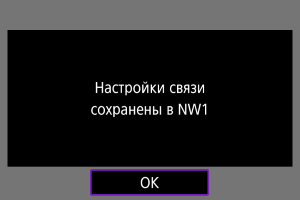
- Нажмите
.
- После завершения задания настроек связи сообщение на камере предлагает подключиться со смартфона.
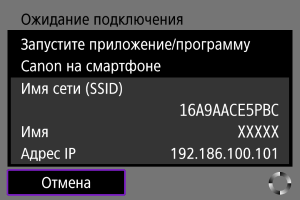
- Нажмите
-
Запустите приложение.
- Следуя инструкциям в приложении, выберите камеру.
-
Выберите [OK].
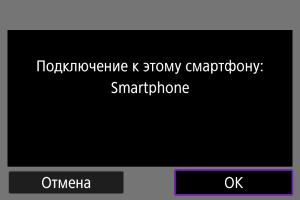
Изменение или удаление устройств для подключения
Перед изменением или удалением настроек подключения для других устройств завершите подключение Wi-Fi.
-
Выберите [Редактировать/удалить устройство].
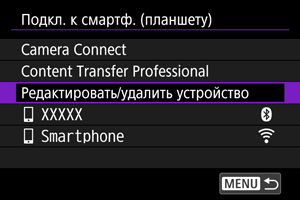
-
Выберите требуемое устройство.
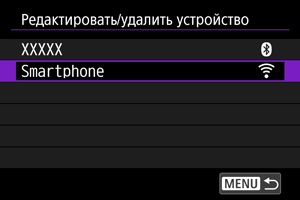
-
Выберите значение.
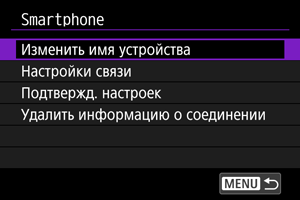
Изменить имя устройства
Можно изменить имена устройств, к которым подключается камера.
Настройки связи
Настройки, которые можно задать, включают беспроводную ЛВС и IP-адрес.
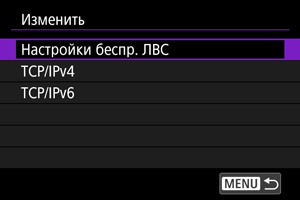
- Если выбрать [Настройки беспр. ЛВС], можно изменить, например, целевое имя сети (SSID).
- Если выбрать [TCP/IPv4], можно задать настройки, относящиеся к сети, такие как IP-адрес.
- Если выбрать [TCP/IPv6], можно задать настройки, используемые для IPv6 ().
- В зависимости от настройки связи некоторые пункты могут не отображаться.
Удаление информации о подключении
Можно удалить информацию о подключении.
Повторное подключение с использованием информации о подключении
Настроенную информацию о подключении можно использовать для повторного подключения.
Автоматическая передача изображений в смартфон по мере съемки
Снимки могут автоматически отправляться на смартфон. Перед выполнением этих шагов убедитесь, что камера подключена к смартфону по Wi-Fi.
Отправка изображений на смартфон с камеры
Можно использовать камеру для отправки изображений на смартфон, подключенный по Wi-Fi.
Отображение экрана меню
-
Переключитесь в режим просмотра.
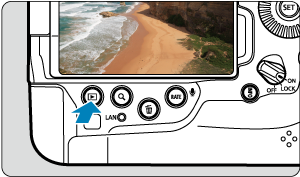
-
Нажмите кнопку
(
).
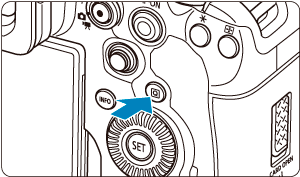
-
Выберите пункт [Отпр.изобр. на смартфон].

- Если выполнить этот шаг, когда установлено подключение по Bluetooth, выводится сообщение, предлагающее установить подключение по Wi-Fi. После нажатия
нажмите функцию приложения Camera Connect для подключения по Wi-Fi, затем снова начните процедуру с шага 1.
- Если выполнить этот шаг, когда установлено подключение по Bluetooth, выводится сообщение, предлагающее установить подключение по Wi-Fi. После нажатия
-
Выберите изображение.

-
Нажмите
.
-
Отображается меню.

-
Задание размера отправляемых изображений
-
Выберите значение.

-
В пункте [Разм. для отправки] можно выбрать размер отправляемых изображений.

-
Примечание
- При отправке нескольких изображений можно также установить требуемый [Разм. для отправки] на экране подтверждения перед отправкой.
Отправка текущего изображения
-
Выберите значение.

-
В пункте [Разм. для отправки] можно выбрать размер отправляемых изображений.
-
-
Выберите [Отпр. показ. из.].

Выбор и отправка изображений
-
Выберите [Отпр. выбран.].

-
Выберите изображения для отправки.
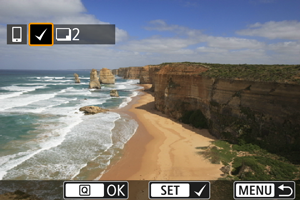
- Диском
выберите изображения для отправки, затем нажмите
.
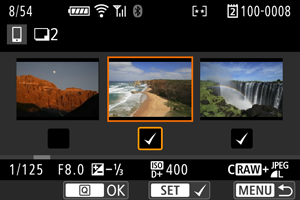
- Для переключения на выбранные изображения с экрана с 3 изображениями поверните диск
против часовой стрелки. Для возврата в режим отображения одного изображения поверните диск
по часовой стрелке.
- После выбора изображений для отправки нажмите кнопку
.
- Диском
-
Выберите значение.
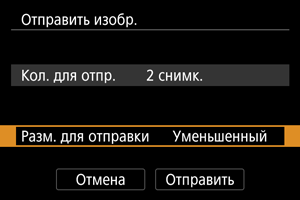
- В пункте [Разм. для отправки] можно выбрать размер отправляемых изображений.
-
Выберите [Отправить].
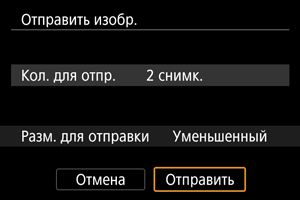
Отправка выбранного диапазона изображений
-
Выберите пункт [Отпр. диапаз.].

-
Укажите диапазон изображений.
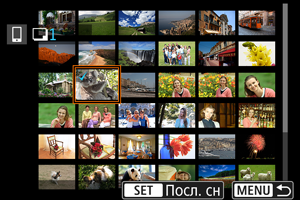
- Выберите первое изображение (начальную точку).
- Затем выберите последнее изображение (конечную точку). Флажок [
] добавляется ко всем изображениям в диапазоне от первого до последнего изображения.
- Для выбора других изображений повторите шаг 2.
- Чтобы изменить количество изображений в индексном режиме, поворачивайте диск
().
-
Нажмите кнопку
.
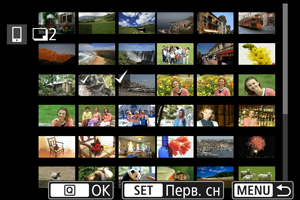
-
Выберите значение.
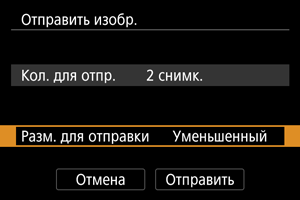
- В пункте [Разм. для отправки] можно выбрать размер отправляемых изображений.
-
Выберите [Отправить].
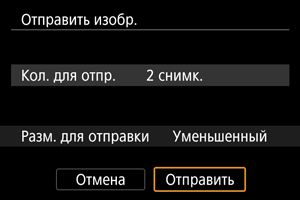
Отправка всех изображений с карты
-
Выберите пункт [Отпр.все с кар].

-
Выберите значение.
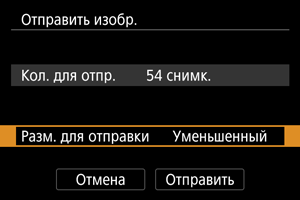
- В пункте [Разм. для отправки] можно выбрать размер отправляемых изображений.
-
Выберите [Отправить].
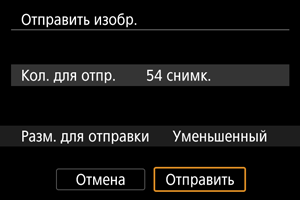
Отправка изображений, найденных при поиске
Можно одновременно отправить все изображения, которые удовлетворяют условиям поиска, заданным в пункте [: Зад. условий поиска изобр.]. Подробные сведения о пункте [
: Зад. условий поиска изобр.] см. в разделе Задание условий поиска изображений.
-
Выберите пункт [Отпр.все найд.].

-
Выберите значение.
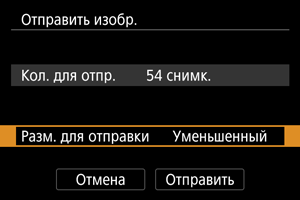
- В пункте [Разм. для отправки] можно выбрать размер отправляемых изображений.
-
Выберите [Отправить].
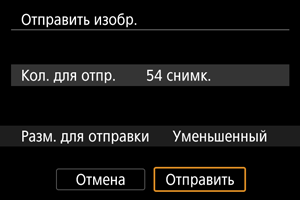
Завершение передачи изображений

- Нажмите кнопку
на экране передачи изображений.
- Чтобы прекратить подключение по Wi-Fi, выберите [Отсоедин.] на экране [
Связь].
Предупреждения
- Во время передачи изображений съемка невозможна даже при полностью нажатой кнопке спуска затвора.
Примечание
- Во время передачи изображения ее можно отменить, выбрав пункт [Отмена].
- Одновременно можно выбрать до 999 файлов.
- При установленном Wi-Fi-соединении в смартфоне рекомендуется отключать функцию энергосбережения.
- При выборе уменьшенного размера фотографий он применяется ко всем отправляемым в это время фотографиям. Обратите внимание, что фотографии с размером
не уменьшаются.
- При питании камеры от аккумулятора убедитесь, что он полностью заряжен.